كيفية إنشاء مستند PDF من عدة صفحات ويب بسرعة
منوعات / / February 17, 2022
PDF هو تنسيق مستند مهيمن ومستخدم جيدًا ، لذلك من الطبيعي أن توجد أدوات تحويل لكل نوع من الاحتياجات التي يمكنك طرحها عليها. يعد تحويل صفحة ويب واحدة إلى مستند PDF أمرًا سهلاً للغاية مع عدد من المحولات عبر الإنترنت و ملحقات المتصفحإذا كنت تضع صفحة HTML بانتظام من خلال برنامج تحويل ، فربما تكون قد صادفت موقفًا احتجت فيه إلى تحويل عدة صفحات ويب دفعة واحدة. يعد القيام بها واحدًا تلو الآخر مضيعة للوقت عندما يكون لديك ملحق Firefox مفيد لمعالجة المهمة المجمعة.
لم تعد وظيفة Firefox الإضافية هذه متاحة للاستخدام.
طباعة الصفحات إلى PDF هي وظيفة إضافية في Firefox بحجم 8.5 ميغابايت يمكنها إنشاء ملف PDF واحد من أي عدد من علامات تبويب المتصفح المفتوحة ومجلدات الإشارات المرجعية. قد يردع حجم الوظيفة الإضافية البعض ، ولكن عندما تفكر في الأداة المساعدة ، فإن طباعة الصفحات إلى PDF يعد تنزيلًا أساسيًا. هذا هو ، إذا كان جهاز الكمبيوتر الخاص بك يمكنه التعامل مع الحمل الإضافي.
بعد تثبيت وظيفة Firefox الإضافية ، يمكنك الوصول إليها عبر قائمة سياق النقر بزر الماوس الأيمن في أي علامة تبويب نشطة.
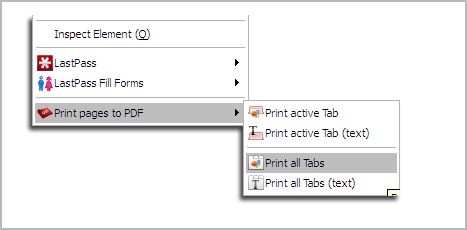
الخيارات تشرح نفسها بنفسها إلى حد كبير. يمكنك اختيار طباعة علامة التبويب النشطة فقط مع جميع الرسومات والصور ، أو طباعة النص فقط (مع عدم تغيير الارتباطات التشعبية) ، أو القيام بنفس الشيء مع جميع علامات التبويب المفتوحة.
يمكنك أيضًا النقر بزر الماوس الأيمن فوق مجلد إشارة مرجعية والاختيار من بين الخيارين المتاحين لطباعة صفحات الويب التي تم وضع إشارة مرجعية عليها في مستند PDF. هذا مفيد لأنك لست مضطرًا إلى فتح كل صفحة ويب في علامة تبويب على حدة وطباعتها معًا باستخدام الطريقة الموضحة أعلاه.
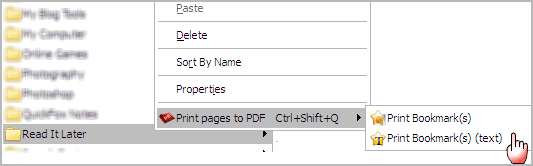
تقوم الوظيفة الإضافية باسترداد الصفحات وتحويلها إلى PDF في لمح البصر. إذا تعذر الوصول إلى الروابط أو تم نقل الصفحات ، فستعرض العملية خطأ.
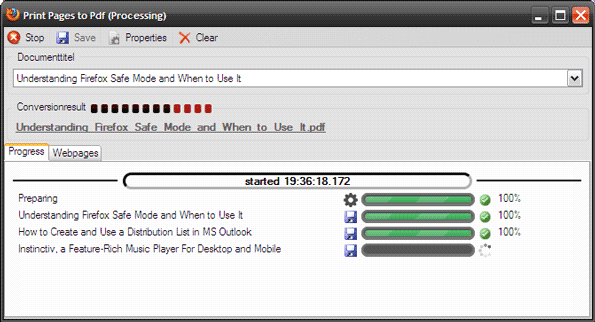
لتسريع مهام الطباعة ، يمكنك وضع إشارة مرجعية على جميع الصفحات ذات الصلة في مجلد إشارات مرجعية مؤقت وطباعته معًا.
خلف الكواليس - الخيارات
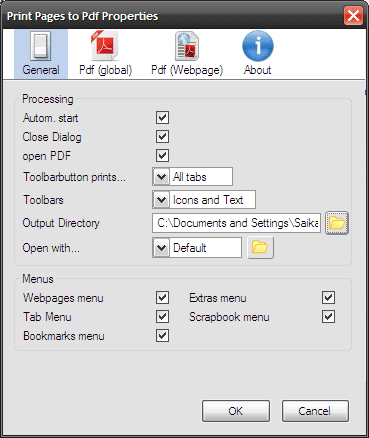
لا تعد طباعة الصفحات إلى PDF أداة غبية نظرًا لوجود عدد غير قليل من الخيارات التي يمكنك تكوينها. كما تظهر الشاشة أعلاه ، يمكنك تعطيل بدء التشغيل التلقائي إذا كنت تريد تغيير بعض الأشياء أثناء التنقل. يمكنك وضع علامة اختيار مقابل القوائم حيث تريد دمج خيار الطباعة بالنقر بزر الماوس الأيمن.

يمكنك تعيين بعض التفضيلات العامة مثل اللون أو التدرج الرمادي والضغط لتقليل حجم ملف المستند النهائي. يمكن أيضًا تكوين تخطيطات المستند اختياريًا من الإعدادات العامة. يمكنك تضمين جدول محتويات في الصفحة الأولى من ملف PDF.

PDF (صفحة الويب) - التصميم هو شيء يجب أن تفكر فيه بعناية لتعيين الشكل النهائي لمستند PDF الخاص بك. يمكن للخيارات هنا تحديد ما إذا كان سيتم الاحتفاظ بالروابط الخارجية والمحلية ، وما إذا كان هناك حاجة إلى أي اسم مستخدم أو كلمة مرور للوصول إلى صفحة ويب ، وما إذا كان المحتوى بحاجة إلى زيادة في الحجم وما إلى ذلك.
فهم الخيارات التي لا تعد ولا تحصى في إعدادات الوظيفة الإضافية ليس بالأمر الصعب حيث يتم شرح كل مربع اختيار وحقل عند تحريك الماوس فوقه. إذا بدت الإعدادات مربكة بالنسبة لك ، فما عليك سوى الانتقال إلى الإعداد الافتراضي. ستخرج ملفات PDF الخاصة بك بشكل جيد.
جرب طباعة الصفحات إلى PDF وأخبرنا ما إذا كان هذا هو الشيء الذي كنت تبحث عنه فقط.
عبر GHacks.net
آخر تحديث في 03 فبراير 2022
قد تحتوي المقالة أعلاه على روابط تابعة تساعد في دعم Guiding Tech. ومع ذلك ، فإنه لا يؤثر على نزاهة التحرير لدينا. يظل المحتوى غير متحيز وأصيل.



